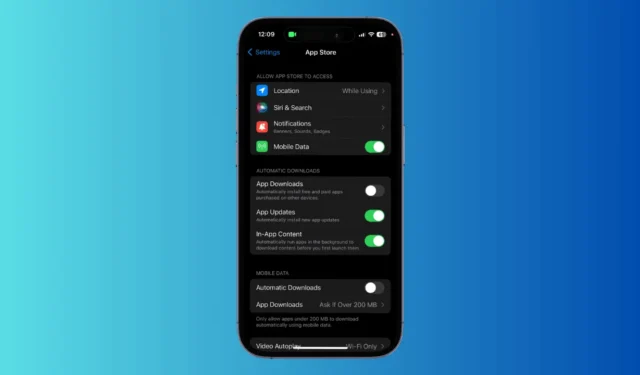
iPhone や iPad でセキュリティ パッチや最新バージョンのアプリやゲームが利用可能になったときにいつでもインストールできるように、自動アプリ更新を有効にしておく必要があります。
iPhone では自動アプリ更新がデフォルトで有効になっていますが、手動で無効にした場合は、次の手順に従って再度有効にしてください。
iPhone でアプリの自動更新を有効にするにはどうすればいいですか?
App Store の設定を変更して、自動アプリ更新機能をオンにすることができます。この機能を有効にすると、iPhone は遅滞なくあらゆるアプリの最新アップデートをダウンロードします。必要な手順は次のとおりです。
1. iPhone で設定アプリを起動します。
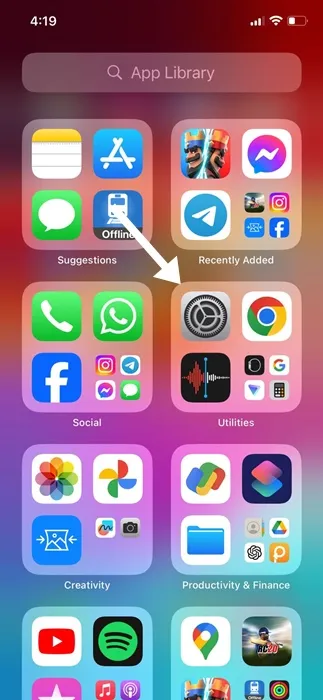
2. 設定アプリが開いたら、下にスクロールしてApp Storeをタップします。
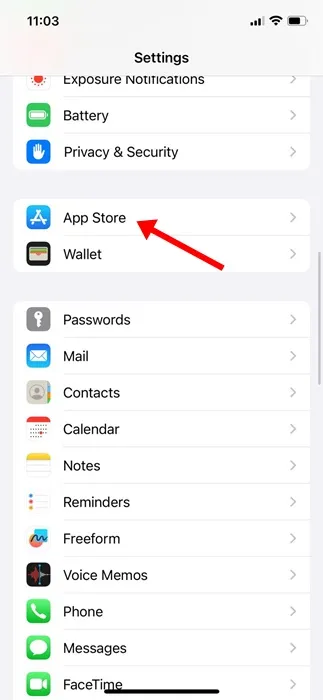
3. App Store 画面で、「アプリのアップデート」の横にあるトグルを有効にします。
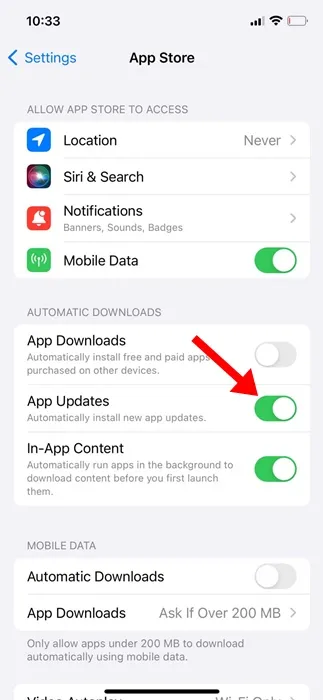
自動アプリアップデートを有効にした後でも、iPhone がアップデートをすぐにインストールするとは限りません。そのため、App Store からアプリのアップデートを手動で確認することをお勧めします。
iPhoneで自動ダウンロードを有効にする方法
自動ダウンロードは、他の Apple デバイスで購入したアプリをダウンロードする機能です。この機能を有効にすると、購入したアプリが接続されているすべてのデバイスで利用できるようになります。
1. iPhone で設定アプリを起動します。
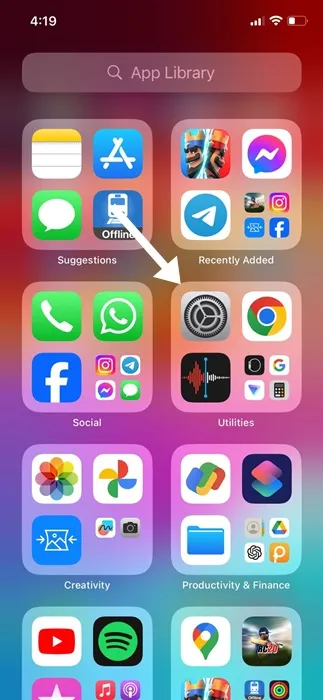
2. 設定アプリが開いたら、下にスクロールしてApp Storeをタップします。
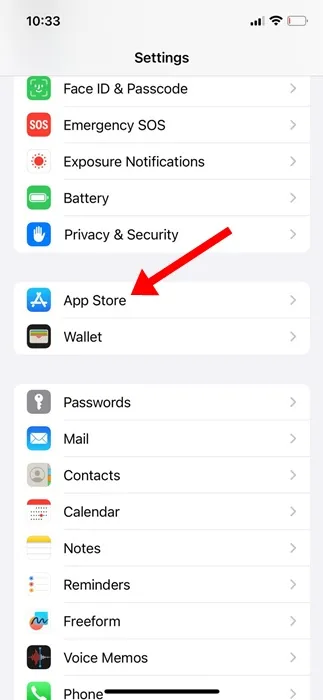
3. App Store 画面で、「アプリのダウンロード」の横にあるトグルを有効にします。
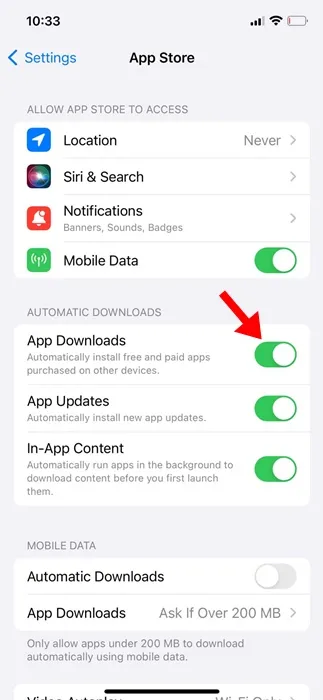
注意: iOS 12 以前を使用している場合は、「自動ダウンロード」セクションにいくつかのオプションがあります。「ミュージック」、「アプリ」、「ブックとオーディオブック」、「アップデート」のスライダーをオンにする必要があります。
iPhoneでアプリを手動でアップデートする方法
自動アプリアップデートをオンにした場合でも、iPhone がアップデートをすぐにインストールしないことがあります。そのため、App Store からアプリのアップデートを手動で確認することをお勧めします。必要な手順は次のとおりです。
1. iPhone でApple App Storeを起動します。
2. App Store が開いたら、右上隅にあるプロフィール写真をタップします。
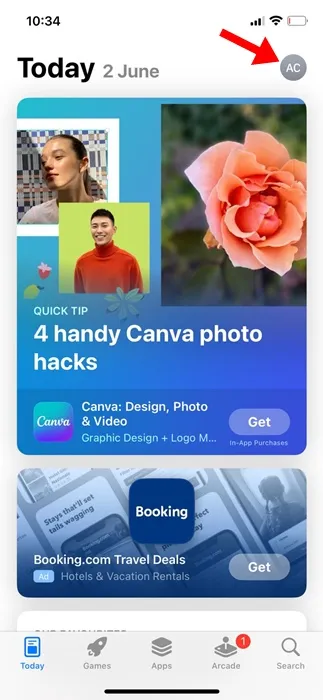
3. 「今後の自動更新」セクションで、「すべて更新」をタップします。
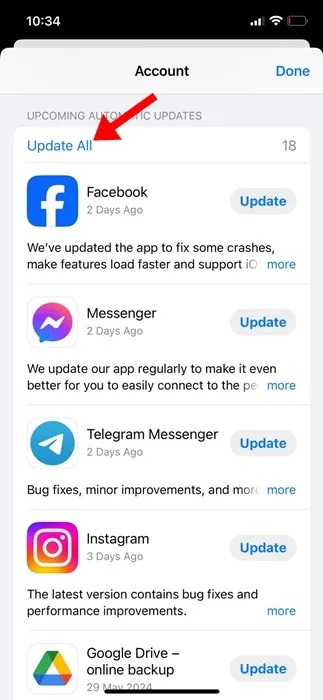
4. 特定のアプリを更新する場合は、そのアプリの横にある「更新」ボタンをタップします。
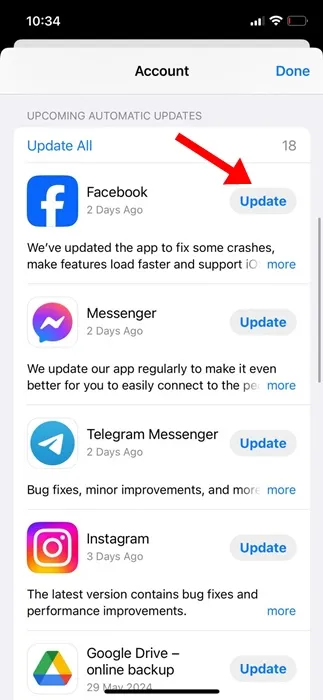
iPhoneの標準アプリを更新する方法
iPhone には、Safari、写真、カメラなどの標準アプリも多数あります。これらのアプリは、Apple App Store から更新できません。
標準アプリを更新する唯一の方法は、iPhone のシステム ソフトウェアを更新することです。その方法は次のとおりです。
1. iPhone で設定アプリを起動します。
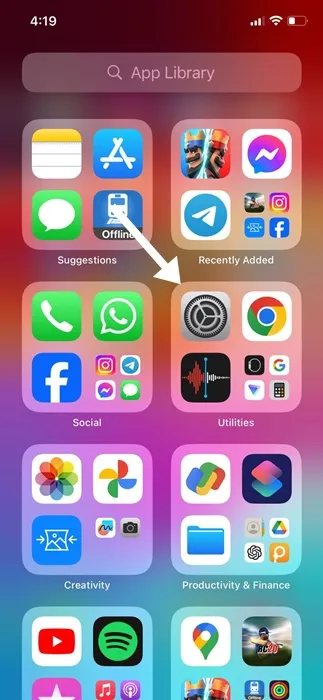
2. 設定アプリが開いたら、「一般」をタップします。
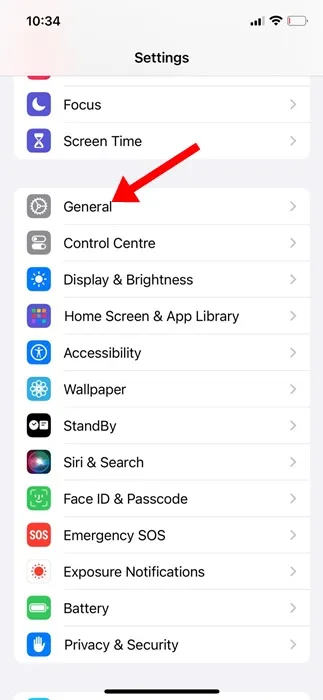
3 「一般」画面で、「ソフトウェアアップデート」をタップします。
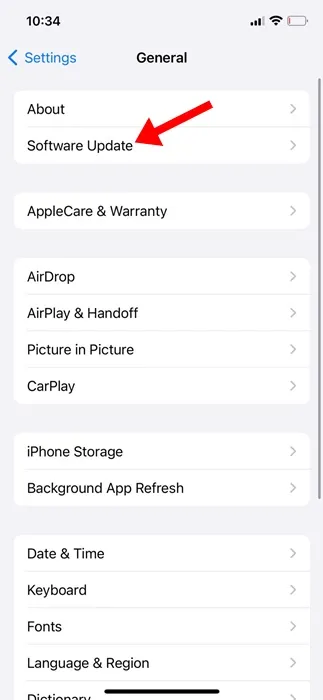
4. 利用可能なソフトウェアアップデートがある場合は、「ダウンロードしてインストール」または「今すぐアップデート」をタップします。
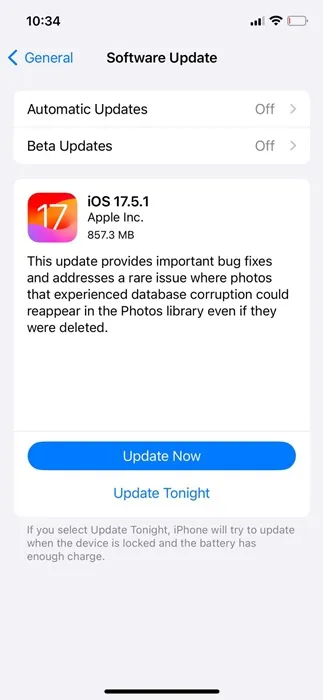
iPhone で自動アプリ更新をオンにする方法は以上です。iPhone アプリを最新の状態に保つことは非常に重要です。そうすることで、最高のアプリ エクスペリエンスを実現できます。このトピックについてさらにサポートが必要な場合は、コメントでお知らせください。また、このガイドが役に立った場合は、お友達と共有することを忘れないでください。





コメントを残す